WinXP电脑提速方法
其实使用电脑的很多人都知道,我们在使用电脑的时候越长,存在与电脑中的垃圾就会越多,从而就会导致电脑系统慢慢的就会运行缓慢,或者还有卡顿的现象。当我们遇到这样的问题时,就需要对电脑进行一定的加速,那我们要怎么操作才能让电脑运行的速度有所提升呢?其实提升电脑运行速度的有很多种,其中清理垃圾就是其中的一种方法,平时都可以将电脑表面上的垃圾进行清除,而今天小编给大家带来的方法就是更深一步的清理方法,下面就由小编将这个方法告诉大家,也希望大家动起手来,将电脑中的垃圾进行清理吧!
 方法步骤
方法步骤一、每天关机前清理
1、点击电脑桌面上的“我的电脑”并进入其窗口界面,然后是哟就那个鼠标右键点击C盘,在打开的选项栏中点击“属性”;
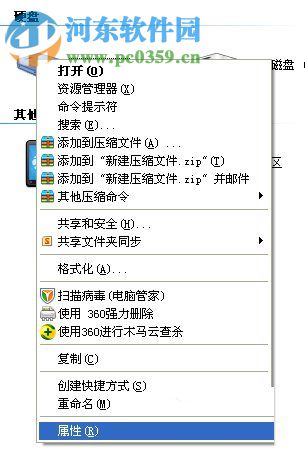
2、随后会打开一个“WinXP(C:)的磁盘清理”的窗口,然后将“要删除的文件”进行勾选,随即点击窗口下方的“确定”;
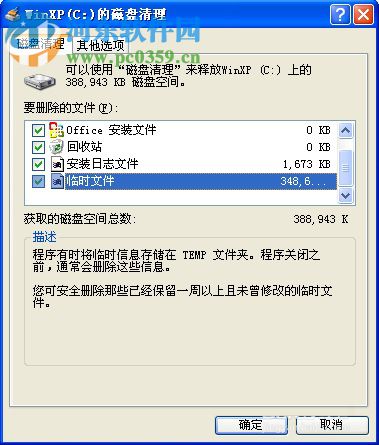
3、然后会弹出一个对话框,此时点击对话框中的“是”即可;

4、然后系统就将开始清理磁盘中的垃圾文件了。
二、随时进行清理
1、打开IE浏览器,然后在浏览器的右上方点击“工具”,然后在打开的菜单栏中点击“Internet选项”;
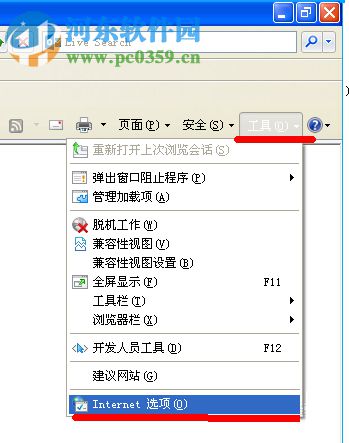
2、随后进入到了“Internet选项”的设置界面,然后点击“浏览历史记录”中的“删除”;
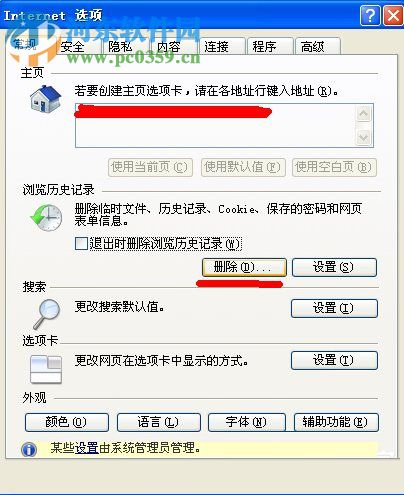
3、接着将“删除浏览的历史记录”中所需要删除的项目前面打勾,然后点击“确定”;
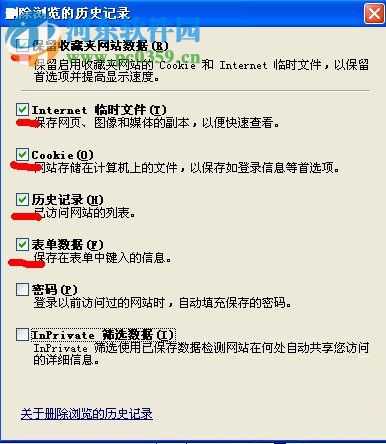
4、当清理完成之后,就可以点击“确定”进行退出,而此时再打开网页就会感觉到速度有所提升。
三、每周进行清理
1、点击电脑左下角的“开始”菜单,然后在打开的菜单栏中选择“所有程序”,点击“所有程序之后再依次打开“附件”--“系统工具”--“磁盘碎片整理程序”;
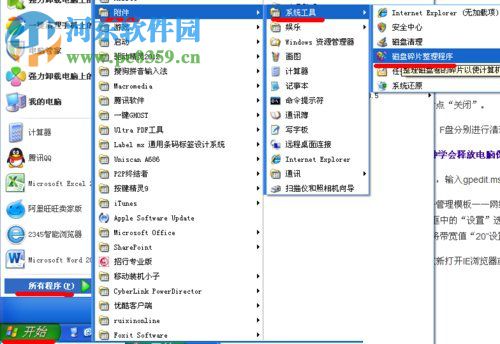
2、选择C盘,然后在点击“碎片整理”然后就需要等待一段时间;
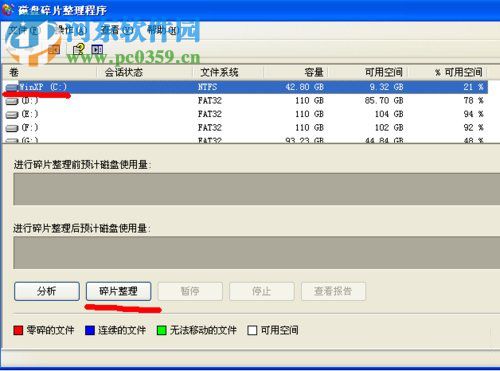
3、等待一段时间后会出现一个“清理完成”的对话框,点击“关闭即可。然后再按照上面的方法来将其它的磁盘进行清理。
四、给宽带加速
1、使用“WIN+R'打开“运行”对话框,然后将“gpedit.msc”输入到对话框中后点击回车键;
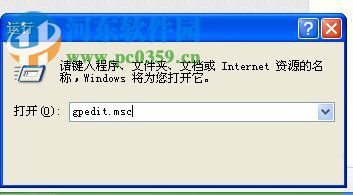
2、此时就可以进入到了“组策略”的窗口界面,然后依次点击打开“计算机配置”--“管理模板”--“网络”--“QoS数据包计划程序”;
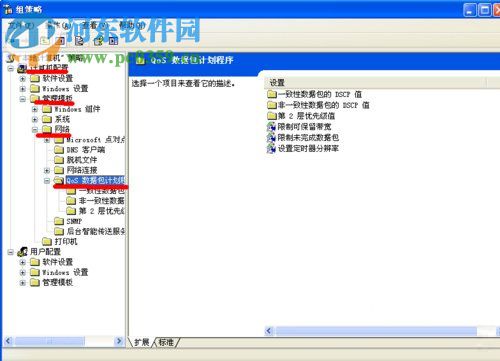
3、接着点击“QoS数据包计划程序”右侧窗口中的“限制可保留带宽”并进入其属性界面,然后将“设置”选项界面中的“限制可保留带宽”选择为“已启用”,并将“带宽限制”设置为“0”;
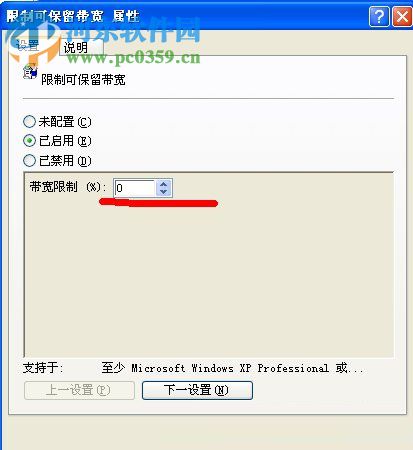
4、当修改完成之后,将电脑进行重新启动,就可以明显的感觉到电脑运行的速度提升了不少。
以上就是关于在WinXP系统汇总怎样将电脑进行提速的操作方法,只需按照小编上述的方法进行操作,就可以有效的将电脑进行速度飞提升。想获取更多的电脑操作方法及软件的使用方法,敬请关注好吧啦网,我们将我们将竭尽为你解答。

 网公网安备
网公网安备